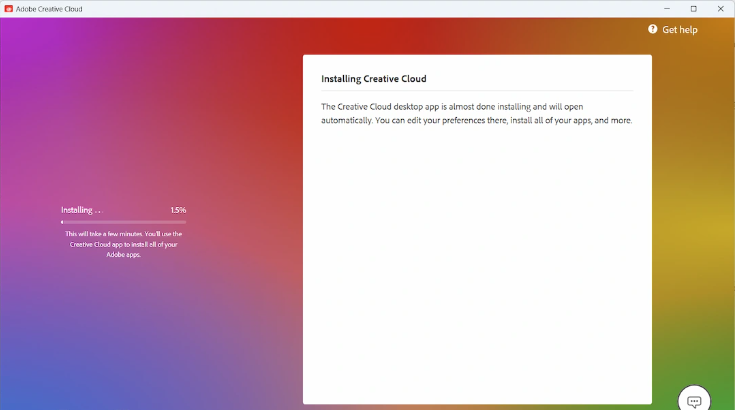Các bước cài Adobe Photoshop beta miễn phí
VIDEO HƯỚNG DẪN CHI TIẾT
Bước 1: Tải và cài đặt Adobe Creative Cloud
Các bạn truy cập vào Đường link tại đây để có thể tải và cài đặt Adobe Creative Cloud miễn phí.
Sau khi cài đặt xong các bạn tiến hành đăng nhập tài khoản Adobe của bạn vào ứng dụng hoặc đăng ký nếu chưa có. Nhớ khai báo trên 18 tuổi nhé.
Trên giao diện công cụ Adobe Creative Cloud các bạn nhấn chọn vào tab Apps -> Beta apps, công cụ sẽ hiển thị tất các các ứng dụng beta của hãng. Lúc này bạn chỉ có thể dùng thử và mua ứng dụng chứ không thể cài đặt Adobe Photoshop beta miễn phí.
Để có thể tải Photoshop beta miễn phí chúng ta cần thực hiện như sau:
Tải công cụ GenP về máy bằng đường link tại đây. Sau đó giải nén ra bằng Winrar hoặc 7-zip chúng ta sẽ được 2 thư mục là Release và Source. Mở thư mục Release ra, chạy file AdobeGenP.exe bằng quyền admin (Run as Administrator) giao diện sẽ như hình dưới.
Các bạn nhấn vào nút Path để trỏ đến thư mục Adobe theo đường dẫn: C:\Program Files\Adobe. Rồi nhấn nút Search để công cụ quét thông tin phần mềm rồi sau đó nhất Patch.
Bước 2: Cài đặt Adobe Photoshop beta miễn phí
Sau khi Patch xong thì các bạn đóng công cụ đi và mở lại phần mềm Adobe Creative Cloud, vào lại Apps -> Beta apps, thì sẽ thấy nút Install bên cạnh Photoshop (Beta) chứ không còn là Try và Buy nữa.

Các bạn nhấn Install để cài Photoshop beta miễn phí.
Bạn chờ cho đến khi phần mềm thông báo kết thúc quá trình cài đặt thì mở lại công cụ GenP bằng quyền admin (Run as Administrator)
Các bạn nhấn vào nút Path để trỏ đến thư mục Photoshop Beta theo đường dẫn: C:\Program Files\Adobe\Adobe Photoshop (Beta). Rồi nhấn nút Search để công cụ quét thông tin phần mềm rồi sau đó nhất Patch.
Sau khi thực hiện xong thì mở phần mềm Photoshop Beta lên để xem kết quả.
Chúc các bạn thành công!